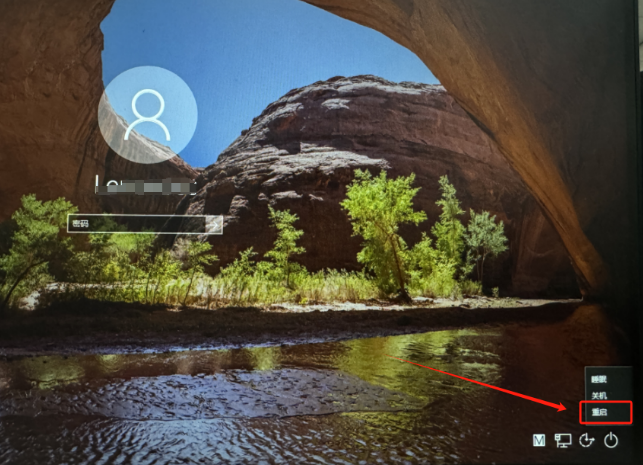分两种情形: Windows 无法启动到桌面,以及 Windows 可以启动到桌面。
情形一:Windows 11已经无法启动到桌面
方案一:
1、开机启动系统出现如下画面后,按住电脑开关键直至关机,重复 3 次以上 ;
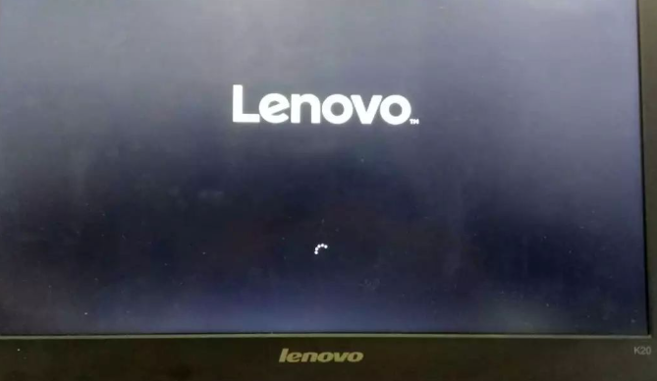

2、这样再次开机后直接会出现“恢复”的界面,单击“查看高级修复选项”;

3、选择一个选项,选择“疑难解答”;
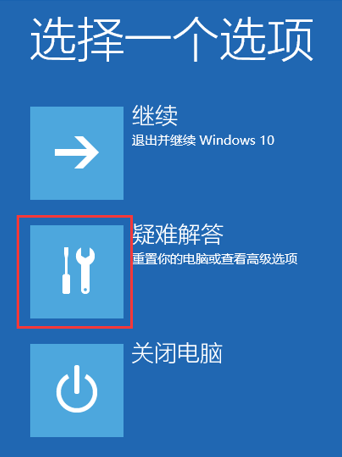
4、在“疑难解答”中点“高级选项”;
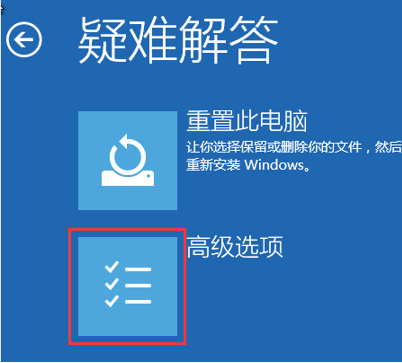
5、在高级选项中点击“启动设置”;
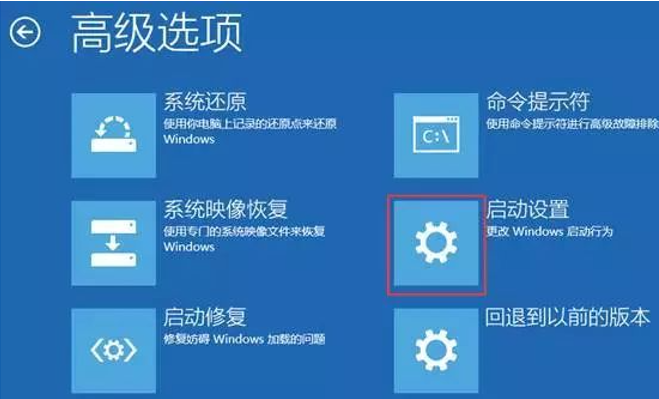
6、点击“重启”按钮;

7、电脑此时会重启,重启后会看到如下图所示界面。按一下“F4”键或数字“4”就选择的是安全模式。其他的模式也是使用这个方法选择,选择以后会直接进去;
![]()
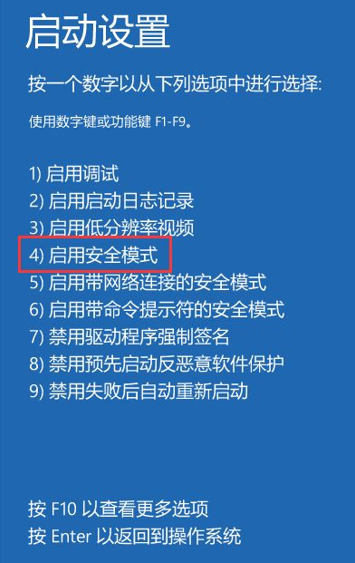
8、如下图所示就是 Windows 10 的安全模式。
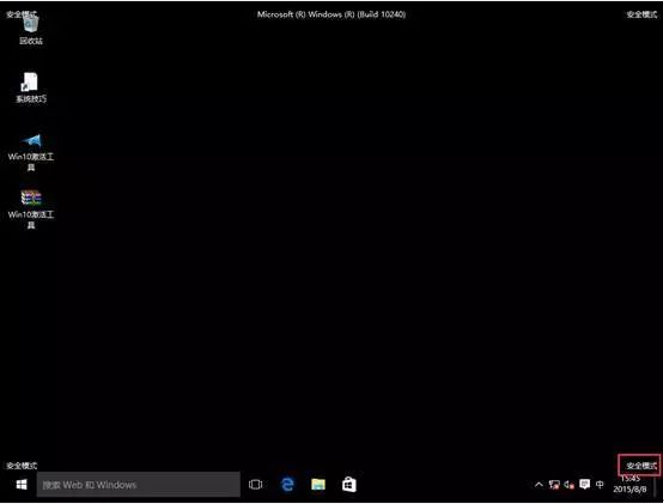
方案二:
开机看到Lenovologo前不停敲击F11,会进到疑难解答界面,按照方案一疑难解答操作即可
只要能进到疑难解答界面,就可以尝试进入安全模式
情形二:Windows 11可以启动到桌面
方案一:
1、进入Windows 11桌面后,点击开始菜单,然后再点击“设置”;
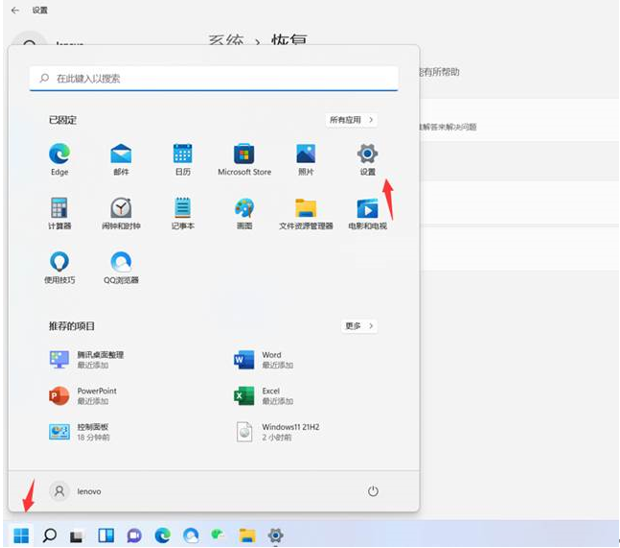
2、然后选择“系统--恢复”;
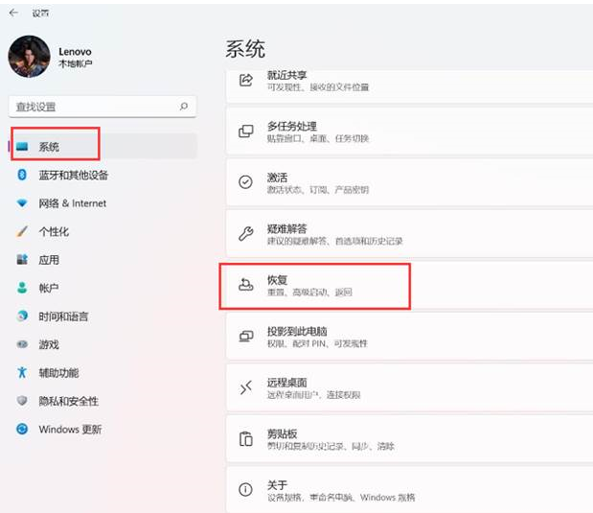
3、点击高级启动右侧 “立即重新启动”;
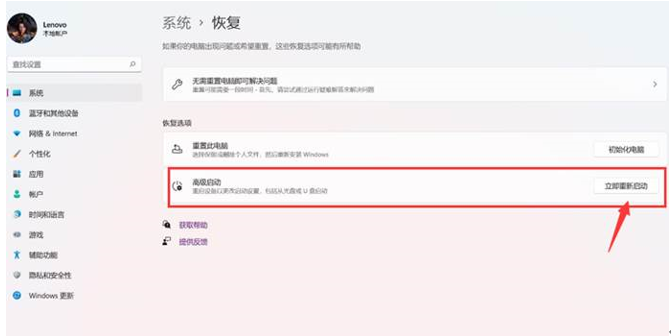
4、选择一个选项,选择“疑难解答”;
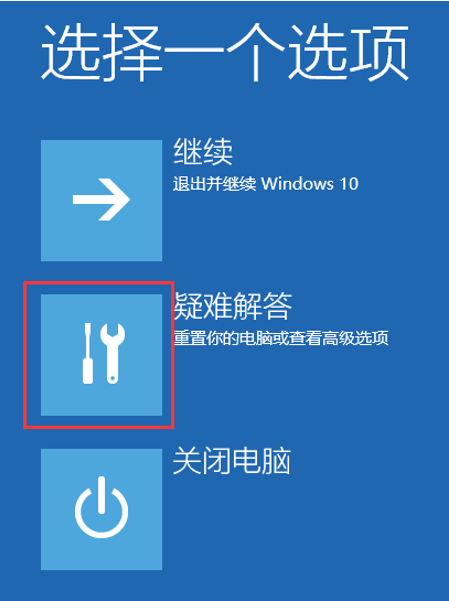
5、在“疑难解答”中点“高级选项”;
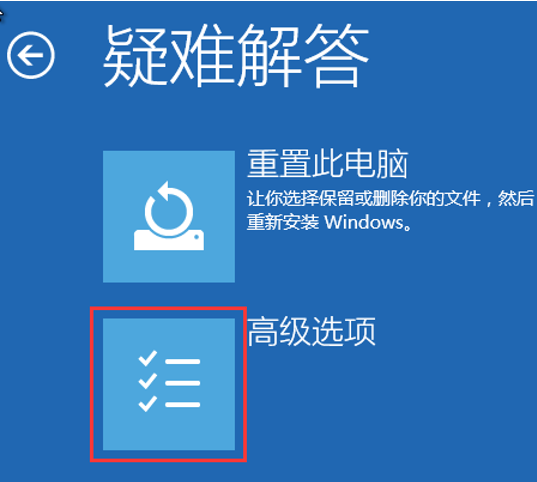
6、在高级选项中点击“启动设置”;
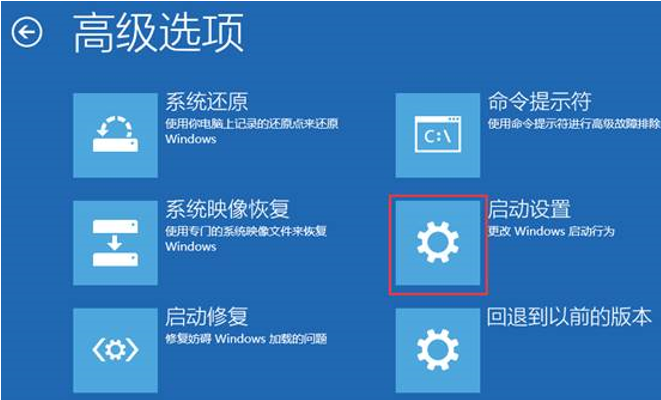
7、点击“重启”按钮;
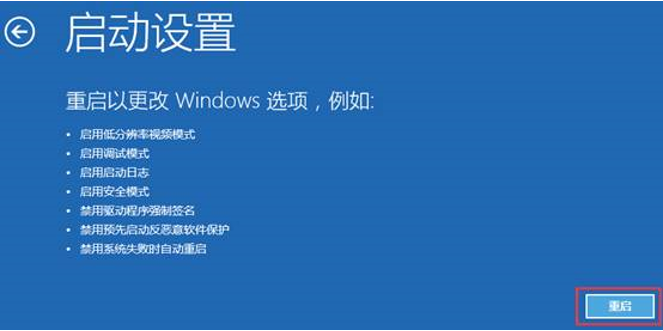
8、电脑此时会重启,重启后会看到如下图所示界面。按一下“F4”键或数字“4”就选择的是安全模式。其他的模式也是使用这个方法选择,选择以后会直接进去。
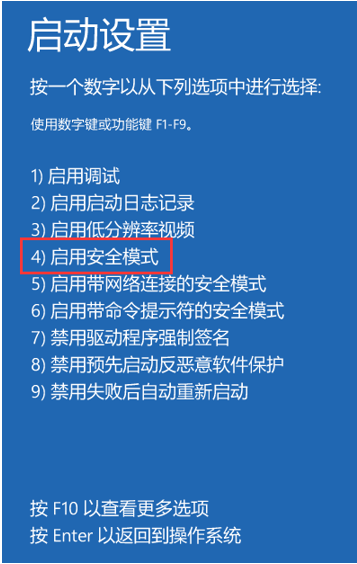
方案二:
1、正常启动系统,进入桌面,win+r输入msconfig后回车;
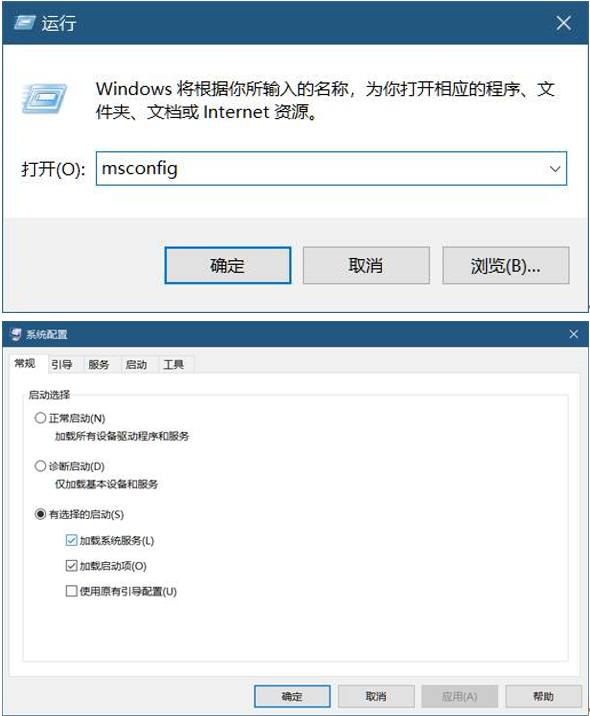
2、在“引导”标签页勾选“安全引导”,默认的“最小”即加载项最少,如果你有其他要求可酌情选择其他项目,比如你需要网络连接,就可以选择“网络”,然后点击“确定”;
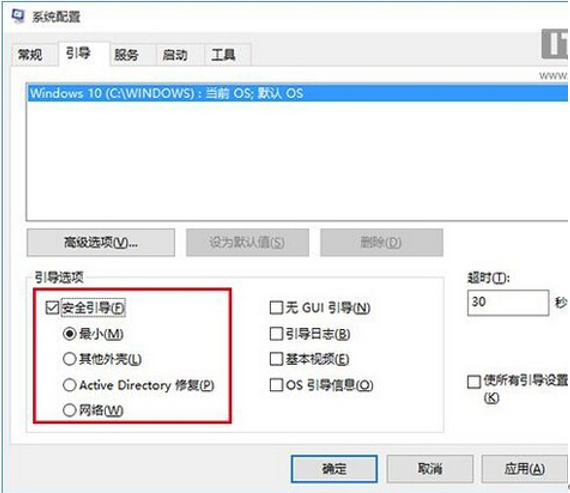
3、如果弹出对话框,你可以点击“重新启动”,也可以稍后自己重启;
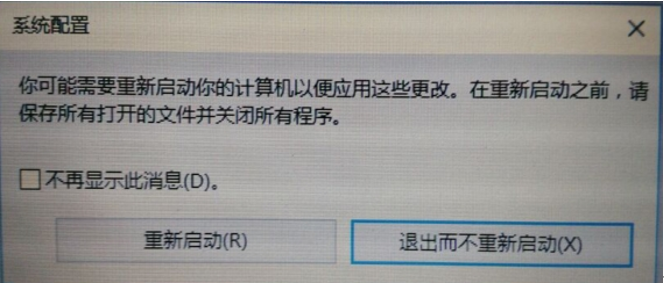
方案三:
只要能看到屏幕有重启选项,按键盘Shift键,使用鼠标点击重启选项,会进到疑难解答界面,就可以尝试进入安全模式。